เชื่อมต่อ/ควบคุมคอมพิวเตอร์ผ่านเครือข่ายด้วย KontrolPack

ควบคุมคอมพิวเตอร์ในเครือข่ายของคุณได้อย่างง่ายดายด้วย KontrolPack เชื่อมต่อและจัดการคอมพิวเตอร์ที่ใช้ระบบปฏิบัติการต่างๆ ได้อย่างง่ายดาย
คุณเบื่อที่จะโหลด Google Translate ในเว็บเบราว์เซอร์ทุกครั้งที่ต้องแปลข้อความหรือไม่? หากคุณใช้ Linux คุณจะรัก Dialect ใช้ Google Translate API และช่วยให้คุณทำการแปลจากเดสก์ท็อป Linux ได้อย่างรวดเร็ว นี่คือวิธีการใช้งาน

การติดตั้ง Dialect บน Linux
แอพแปลภาษาถิ่นพร้อมใช้งานสำหรับระบบปฏิบัติการ Linux ทั้งหมดผ่านแพ็คเกจดั้งเดิม (Deb และ RPM) หรือ Flatpak ในคู่มือนี้ เราจะพูดถึงวิธีการติดตั้ง Dialect ในทุกวิธีสำหรับ Linux
ในการเริ่มต้น คุณจะต้องเปิดหน้าต่างเทอร์มินัลบนเดสก์ท็อป Linux คุณสามารถเปิดหน้าต่างเทอร์มินัลได้โดยกดCtrl + Alt + Tบนแป้นพิมพ์ หรือค้นหา "Terminal" ในเมนูแอพแล้วเปิดใช้งานด้วยวิธีนั้น
เมื่อหน้าต่างเทอร์มินัลเปิดอยู่ การติดตั้ง Dialect จะเริ่มขึ้นได้ ทำตามคำแนะนำในการติดตั้งด้านล่างที่สอดคล้องกับระบบปฏิบัติการ Linux ที่คุณใช้
อูบุนตู
หากต้องการติดตั้ง Dialect บน Ubuntu คุณจะต้องอัปเดตเป็นเวอร์ชันล่าสุด (22.04 LTS) คุณสามารถใช้ คำสั่ง apt install ต่อไปนี้ เพื่อตั้งค่าแอปรุ่นล่าสุด
sudo apt ติดตั้งภาษาถิ่น
เดเบียน
หากคุณต้องการใช้ Dialect บน Debian คุณจะต้องทำตามคำแนะนำของ Flatpak หรืออัปเกรดเป็น Debian Sid หากคุณใช้ Debian Sid คุณสามารถติดตั้ง Dialect รุ่นใหม่ล่าสุดได้ด้วยคำสั่งapt-get install
sudo apt-get ติดตั้งภาษาถิ่น
อาร์ชลินุกซ์
แอป Dialect มีให้สำหรับผู้ใช้ Arch Linux ผ่าน AUR ในการติดตั้ง ให้เริ่มด้วยการตั้งค่าเครื่องมือตัวช่วย Trizen AUR คุณสามารถตั้งค่าตัวช่วย Trizen AUR ด้วยคำสั่งด้านล่าง
sudo pacman -S git base-devel git clone https://aur.archlinux.org/trizen.git cd trizen/ makepkg -sri
เมื่อตั้งค่าแอป Trizen AUR helper และพร้อมใช้งานแล้ว คุณสามารถติดตั้งแอป Dialect บน Arch Linux โดยใช้คำสั่งtrizen -S ต่อไปนี้
ภาษาถิ่น trizen -S
เฟดอร่า
หากคุณใช้ Fedora Linux คุณจะสามารถติดตั้งแอปพลิเคชัน Dialect ผ่าน repos หลักของ Fedora ได้ ในการติดตั้ง ให้ใช้ คำสั่ง ติดตั้ง dnfด้านล่าง อย่างไรก็ตาม ก่อนอื่น ตรวจสอบให้แน่ใจว่าคุณใช้ Fedora 35 หรือใหม่กว่า
sudo dnf ติดตั้งภาษาถิ่น
OpenSUSE
OpenSUSE ไม่มีแพ็คเกจอย่างเป็นทางการสำหรับ Dialect ใน repos อย่างไรก็ตาม การติดตั้ง Dialect บน OpenSUSE Linux รุ่นปัจจุบันทั้งหมดยังคงทำได้ผ่าน OpenSUSE Build Service
ตรงไปที่หน้า Dialect บน OBSเพื่อตั้งค่าแอป จากนั้น ค้นหารุ่นของคุณ คลิก "แสดงแพ็คเกจชุมชน" และเลือกปุ่ม "1 คลิกติดตั้ง" เพื่อตั้งค่าภาษาถิ่น
แฟลตพัค
Dialect เป็น Flatpak สำหรับผู้ที่สนใจ ในการตั้งค่า คุณจะต้องกำหนดค่ารันไทม์ Flatpak อย่างเป็นทางการ บนพีซี Linux ของคุณ เมื่อคุณได้รับการกำหนดค่ารันไทม์แล้ว การติดตั้งสามารถเริ่มต้นได้
ขั้นแรก เปิดใช้งาน Flathub app store บน Linux PC ของคุณโดยป้อน คำสั่งflatpak remote-add ต่อไปนี้
flatpak เพิ่มระยะไกล --if-not-exists flathub https://flathub.org/repo/flathub.flatpakrepo
เมื่อกำหนดค่า Flathub app store บน Linux PC ของคุณ คุณจะสามารถติดตั้งแอปพลิเคชัน Dialect เป็น Flatpak บน Linux PC ได้โดยป้อนคำสั่งติดตั้ง flatpak ต่อไปนี้
flatpak ติดตั้ง flathub com.github.gi_lom.dialect
วิธีแปลข้อความเป็นภาษาต่างๆ บนเดสก์ท็อป Linux
หากต้องการแปลข้อความเป็นภาษาถิ่น ให้เริ่มด้วยการเปิดแอปบนเดสก์ท็อป Linux คุณสามารถเปิดแอปบนเดสก์ท็อป Linux ได้โดยค้นหา "ภาษาถิ่น" ในเมนูแอป เมื่อเปิดแล้ว ให้ทำตามคำแนะนำทีละขั้นตอนด้านล่างเพื่อแปล
ขั้นตอนที่ 1:ค้นหากล่องข้อความด้านซ้ายสุด แล้วคลิกด้วยเมาส์ กล่องข้อความด้านซ้ายสุดคือที่สำหรับพิมพ์ภาษาที่คุณต้องการแปล ภาษาถิ่นจะตรวจจับภาษาที่คุณป้อนโดยอัตโนมัติ
หากระบบตรวจไม่พบภาษาของคุณโดยอัตโนมัติ ให้ค้นหาเมนูแบบเลื่อนลง "อัตโนมัติ" แล้วคลิก จากนั้นตั้งค่าเป็นภาษาที่คุณต้องการใช้

ขั้นตอนที่ 2:หลังจากเขียนข้อความที่ไม่ได้แปลลงในแอป Dialect แล้ว ให้ค้นหากล่องข้อความด้านขวาสุด จากนั้น เลือกเมนูดร็อปดาวน์ในกล่องข้อความด้านขวาเพื่อตัดสินใจว่าคุณต้องการให้ข้อความของคุณแปลเป็นภาษาใด
ไม่พบภาษาที่คุณต้องการแปลในทันทีใช่หรือไม่ ลองใช้ช่องค้นหาในเมนูเพื่อค้นหาภาษาที่คุณต้องการ
ขั้นตอนที่ 3:เมื่อคุณกำหนดค่าภาษาการแปลในแอป Dialect แล้ว ให้หาปุ่ม “แปลภาษา” แล้วคลิกด้วยเมาส์ เมื่อคุณเลือกปุ่มนี้ คุณจะได้รับคำแปลทันทีของข้อความในช่องด้านซ้ายที่โพสต์ในช่องด้านขวา
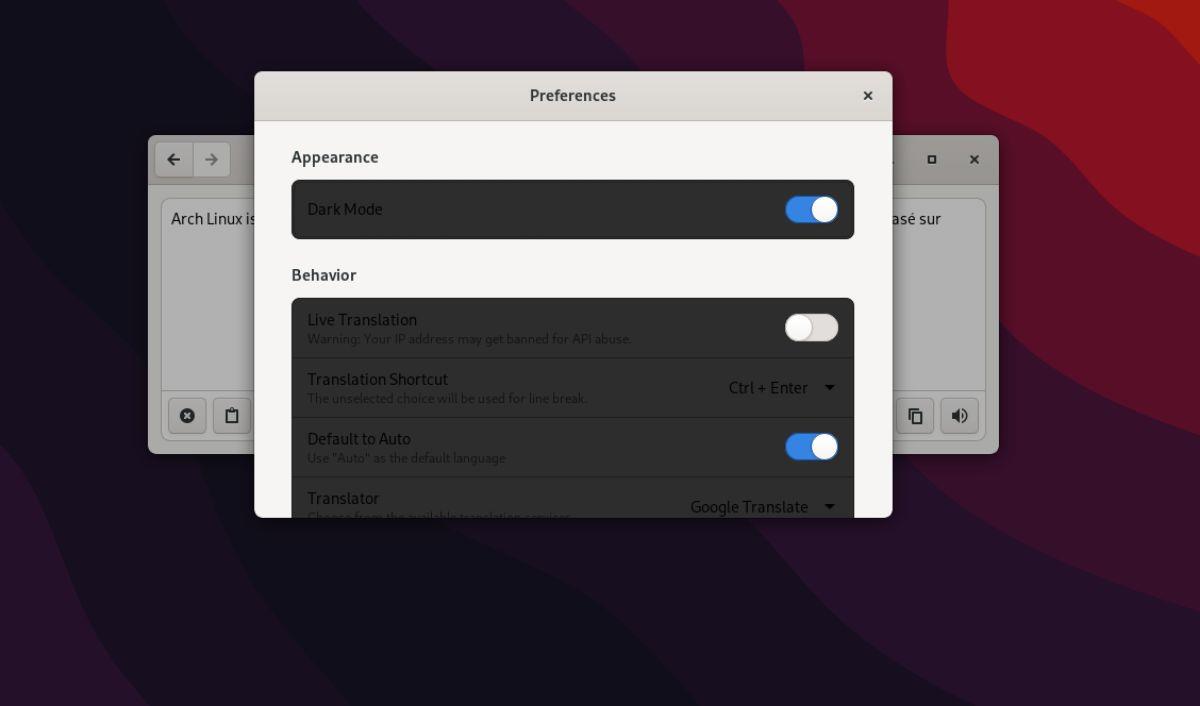
ต้องการฟังคำแปลของคุณในแอป Dialect เช่นเดียวกับใน Google Translate หรือไม่ คุณสามารถ! ฟังคำแปลของคุณโดยเลือกไอคอนลำโพงที่มุมด้านล่างของกล่องข้อความด้านขวาสุด
ควบคุมคอมพิวเตอร์ในเครือข่ายของคุณได้อย่างง่ายดายด้วย KontrolPack เชื่อมต่อและจัดการคอมพิวเตอร์ที่ใช้ระบบปฏิบัติการต่างๆ ได้อย่างง่ายดาย
คุณต้องการทำงานซ้ำๆ โดยอัตโนมัติหรือไม่? แทนที่จะต้องกดปุ่มซ้ำๆ หลายครั้งด้วยตนเอง จะดีกว่าไหมถ้ามีแอปพลิเคชัน
iDownloade เป็นเครื่องมือข้ามแพลตฟอร์มที่ช่วยให้ผู้ใช้สามารถดาวน์โหลดเนื้อหาที่ไม่มี DRM จากบริการ iPlayer ของ BBC ได้ โดยสามารถดาวน์โหลดวิดีโอทั้งสองในรูปแบบ .mov ได้
เราได้ครอบคลุมคุณลักษณะของ Outlook 2010 ไว้อย่างละเอียดแล้ว แต่เนื่องจากจะไม่เปิดตัวก่อนเดือนมิถุนายน 2010 จึงถึงเวลาที่จะมาดู Thunderbird 3
นานๆ ทีทุกคนก็อยากพักบ้าง ถ้าอยากเล่นเกมสนุกๆ ลองเล่น Flight Gear ดูสิ เป็นเกมโอเพนซอร์สฟรีแบบมัลติแพลตฟอร์ม
MP3 Diags คือเครื่องมือขั้นสุดยอดสำหรับแก้ไขปัญหาในคอลเลกชันเพลงของคุณ สามารถแท็กไฟล์ MP3 ของคุณได้อย่างถูกต้อง เพิ่มปกอัลบั้มที่หายไป และแก้ไข VBR
เช่นเดียวกับ Google Wave, Google Voice ได้สร้างกระแสฮือฮาไปทั่วโลก Google มุ่งมั่นที่จะเปลี่ยนแปลงวิธีการสื่อสารของเรา และนับตั้งแต่นั้นมาก็กำลังกลายเป็น...
มีเครื่องมือมากมายที่ช่วยให้ผู้ใช้ Flickr สามารถดาวน์โหลดรูปภาพคุณภาพสูงได้ แต่มีวิธีดาวน์โหลด Flickr Favorites บ้างไหม? เมื่อเร็ว ๆ นี้เราได้...
การสุ่มตัวอย่างคืออะไร? ตามข้อมูลของ Wikipedia “คือการนำส่วนหนึ่งหรือตัวอย่างจากการบันทึกเสียงหนึ่งมาใช้ซ้ำเป็นเครื่องดนตรีหรือ...
Google Sites เป็นบริการจาก Google ที่ช่วยให้ผู้ใช้โฮสต์เว็บไซต์บนเซิร์ฟเวอร์ของ Google แต่มีปัญหาหนึ่งคือไม่มีตัวเลือกสำรองข้อมูลในตัว



![ดาวน์โหลด FlightGear Flight Simulator ฟรี [สนุกเลย] ดาวน์โหลด FlightGear Flight Simulator ฟรี [สนุกเลย]](https://tips.webtech360.com/resources8/r252/image-7634-0829093738400.jpg)




